JSMedia – Pada saat laptop Anda tiba-tiba mengalami lag, cara refresh laptop tentu menjadi langkah awal terbaik yang bisa dilakukan. Dengan menggunakan metode tersebut, biasanya laptop akan kembali normal seperti semula.
Tentu saja cara untuk merefresh laptop ini sendiri sangatlah mudah. Anda bisa memilih dua opsi yakni dengan menggunakan mouse ataupun dengan menggunakan keyboard. Sudah tentu kedua cara ini adalah rekomendasi yang diberikan oleh Microsoft Windows.
4+ Cara Refresh Laptop
Seperti sudah kami katakan sebelumnya, ada dua cara yang bisa Anda pilih untuk melakukan refresh pada laptop. Cara pertama adalah menggunakan mouse ataupun touchpad pada laptop, dan acara kedua adalah menggunakan keyboard laptop Anda.
Mari kita bahas cara-cara ini satu persatu. Yang pertama adalah bagaimana cara untuk melakukan refresh dengan menggunakan mouse atau touchpad. Langsung saja ini dia langkah-langkahnya:
1. Cara Merefresh Laptop dengan Menggunakan Touchpad

Untuk melakukan refresh dengan menggunakan touchpad, Anda harus memastikan kalau posisi layar sudah ada pada bagian desktop. Kalau masih membuka aplikasi, Anda bisa menutup atau meminimize aplikasi tersebut lebih dahulu. Untuk lebih lengkapnya ikuti poin-poin di bawah ini:
- Pertama-tama buka desktop pada laptop Anda.
- Kalau masih membuka aplikasi apapun, bisa di minimize atau ditutup terlebih dahulu.
- Klik kanan pada bagian desktop Anda. Pastikan untuk mengklik kanan di posisi yang kosong dan tidak ada ikon apapun.
- Akan muncul pop up, pilih opsi “Refresh” yang ada di dalamnya.
- Layar akan terlihat bergoyang. Ini memperlihatkan proses refresh yang sedang berjalan.
Anda bisa mengulang cara-cara tersebut untuk melakukan refresh berulang. Dengan menggunakan cara ini, ikon yang tidak tersusun juga akan kembali menjadi rapi. Komputer juga jadi tidak lag seperti sebelumnya.
2. Cara Merefresh Laptop dengan Menggunakan Keyboard

Selain menggunakan touchpad, Anda juga bisa melakukan refresh dengan menggunakan keyboard. Sudah tentu caranya tidak kalah mudah dibandingkan dengan cara yang pertama. Langsung saja, ini dia langkah-langkahnya:
- Sama seperti sebelumnya, pertama Anda harus membuka bagian desktop pada laptop.
- Kalau masih membuka atau mengakses aplikasi tertentu pada laptop, silahkan tekan tombol Windows + M untuk meminimize seluruh aplikasi yang sedang dibuka.
- Setelahnya Anda bisa langsung menekan tombol F5 untuk melakukan refresh pada laptop tersebut.
- Layar akan terlihat bergoyang sedikit. Ini merupakan tanda kalau proses refresh sedang berlangsung.
- Anda juga bisa mengulang cara tersebut untuk mengulang refresh.
Kedua cara di atas sama mudahnya. Anda juga bisa melakukan kombinasi dari dua cara di atas untuk melakukan refresh pada laptop masing-masing.
Penyebab Laptop Harus di Refresh
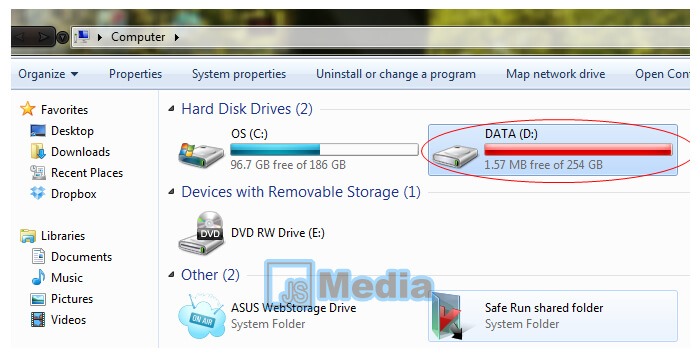
Ada beberapa hal yang menyebabkan laptop Anda harus di refresh. Tentu saja hal ini harus dipahami dengan benar karena bisa menyebabkan banyak hal merugikan terhadap laptop Anda sendiri. Apa saja penyebab-penyebab tersebut? Ini dia penjelasannya:
1. Anda Membuka Terlalu Banyak Aplikasi
Alasan pertama kenapa laptop Anda mengalami lag, sehingga harus di refresh adalah karena terlalu banyak aplikasi yang dibuka. Hal ini sudah tentu akan membuat kinerja komputer menjadi lemot. Proses yang ada pada RAM jadi menumpuk dan membuat kinerja laptop menjadi terhenti.
Untuk meminimalisir hal ini Anda harus membuka aplikasi secara berkala. Terkecuali kalau spesifikasi laptop Anda memang sangat tangguh di atas rata-rata. Tentu saja tidak masalah mau membuka beberapa aplikasi sekalipun.
2. Penyimpanan Terlalu Penuh
Alasan lain kenapa Anda harus sering merefresh laptop adalah karena terlalu banyak fila yang ada pada laptop itu sendiri. Bahkan terkadang file tersebut bukan hanya file yang Anda miliki, tapi file yang berasal dari cache atau sampah aplikasi.
File seperti ini akan menumpuk jika dibiarkan. Sangat disarankan untuk membersihkannya secara berkala agar performa komputer Anda tetap stabil. Biasanya cache atau sampah terbanyak berasal dari aplikasi berbasis online.
Baca Juga: Cara Membersihkan Sampah di HP
3. Komputer Anda Terkena Virus
Alasan lain yang membuat laptop Anda cepat lag dan harus mengalami refresh adalah keberadaan virus. Tentu saja virus atau malware ini mendatangkan banyak kerugian bagi Anda. Karena itulah jangan sembarangan saat memindahkan file melalui flashdisk.
Jangan lupa juga untuk memasang antivirus berkualitas agar laptop tetap aman, baik pada saat online maupun offline. Pastikan juga untuk memahami cara refresh laptop dengan menggunakan mouse ataupun keyboard yang sudah kami jelaskan untuk hasil lebih maksimal.





